
「オペレータ操作VRモード(高画質)」を使用される場合、「テクスチャ/色」の貼り替え対象は、間取りから作成した躯体(床、内壁、天井、屋根、外壁)と「道路」です。
➀ここでは、床材を貼り替えます。「テクスチャ」タブを選択。パレットから貼り替える床材をクリックし、そのままパース図へ移動。選択した床材がパース図に反映されます。
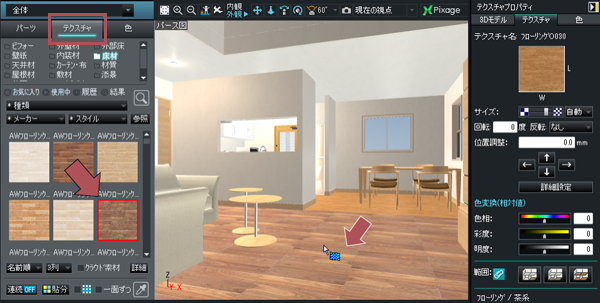
➁貼り替えたい場所でクリック。床材が貼り替わります。右の「範囲」から「フロア全体」をクリック。

➂1階のフローリングが全て貼り替わります。
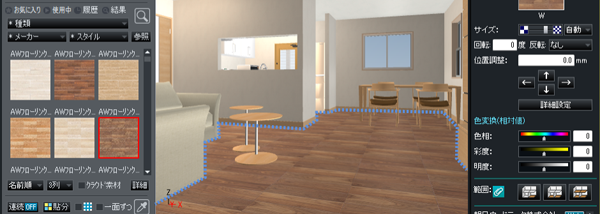
ゴーグル装着者が視線を動かすと、パースの視点が移動してしまい、スムーズな貼り替えが妨げられます。貼り替えの前に視線を動かさないようにアナウンスしましょう。
アナウンス例
窓をみてください。視線はそのまま動かさないでください。これから床材を変更します。
連続ON/OFF機能
テクスチャを貼り付ける前にオンにすると再度クリックしてオフにするまで連続で同じテクスチャを違う場所に貼り付けることができます。
一面ずつ機能
チェックボックスにチェックを付けると、一面づつにテクスチャを貼ることができます。
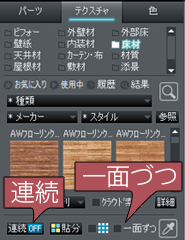
「オペレータ操作VRモード(高画質)」を使用される場合、パーツの入れ替えは、高画質モードを一旦解除しておこないます。
➀ここでは、ダイニングセットを入れ替えます。パース図のダイニングセットをクリックして選択します。

➁パーツパレットから、入れ替えたいダイニングセット右クリックして「このパーツに入れ替え」をクリック。

➂ダイニングセットが入れ替わります。
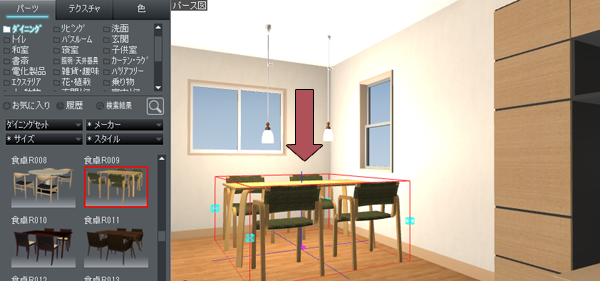
例えば、ダイニング”セット”の椅子を入れ替えるときは、「グループ解除」して、椅子を選択できる状態にしておきましょう。グループ解除はパーツを選択して右クリックメニューにある「グループ解除」をクリックします。
➀パース図の全ての椅子を選択して右側の「複数選択」プロパティから「一括置換」のボタンをクリック。

➁「別のパーツに変更」が表示されたら「OK」ボタンをクリックして入れ替えたいパーツをクリック。
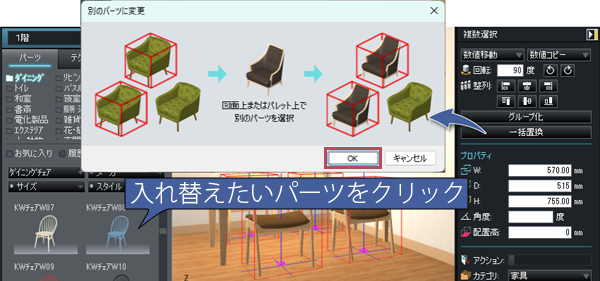
➂選択した全ての椅子が入れ替わります。

この資料の内容は予告なしに変更されることがあります。
いかなる場合でも、この資料の内容およびその運用の結果に関しては一切の責任を負いません。
この資料に記載されている会社名、製品名は、各社の登録商標または商標です。
この資料の一部または全部を無断で使用、複製することはできません。
Copyright© MEGASOFT Inc.